Как заархивировать файл и папку в 2022 году?
Опубликовано: 2022-05-23Возможно, вы захотите узнать, как заархивировать файл или папку, чтобы сэкономить место на вашем компьютере, распространять сразу много файлов или использовать огромные файлы в проекте.
Знание того, как создавать zip-файлы, может помочь вам сэкономить место в памяти, сократить время загрузки и ускорить доставку. Кроме того, вы можете узнать о его важности и популярности во всем мире, прочитав эту статью.
Что такое zip-файл?
Файл с расширением ZIP представляет собой сжатый файл и является наиболее часто используемым форматом архива. Этот формат, как и другие, представляет собой набор из одного или нескольких файлов или папок, сжатых в один файл для более легкой передачи и сжатия.
Это все тот же файл. Единственная разница здесь в том, что он упакован, чтобы занимать меньше места. Файлы меньшего размера проще отправить по электронной почте и в онлайн-хранилище (Google Диск, iCloud, Dropbox и т. д.). Поэтому сжатие чего-либо в файл .zip распространено и используется во многих ситуациях.
Просмотр содержимого любого ZIP-файла аналогичен получению посылки: груз пришел, но вы должны открыть коробку и извлечь содержимое. Разработчики программного обеспечения часто используют ZIP-файлы, чтобы предлагать пользователям установочные пакеты и обновления посредством прямой загрузки.
Как заархивировать папку?
Создание zip-файлов значительно упрощает структуру на ПК с Windows/Mac. Здесь вам не нужны сторонние параметры для создания zip-файла. Вы можете следить за созданием zip-файла с помощью встроенных функций Windows и Mac. Вам нужно просто выполнить пару шагов, и вы закончите создание вашего zip-файла.
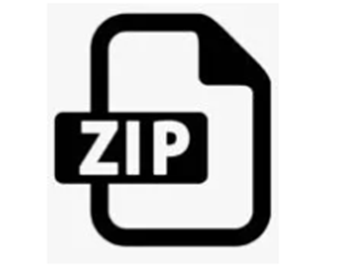
Также значительно проще создавать zip-файлы с помощью смартфона. Вам нужно только загрузить приложение RAR из магазина Google Play, и все. Теперь вы можете легко преобразовать любой файл или папку с помощью этого приложения. Это определенно решит вашу проблему, как заархивировать папку!
Создание zip-файла в Windows
Вы думаете о процессе архивирования файла в Windows? Создать zip-файл для систем Windows очень просто. Вам необходимо выполнить следующие шаги и выполнить некоторые операции с папкой следующим образом:
- Выберите файлы из папки, которую вы хотите добавить в zip-файл.
- Теперь щелкните правой кнопкой мыши выбранные файлы. Там вы можете увидеть опцию отправки, поэтому наведите курсор на эту опцию.
- Выберите вариант «Сжатая (архивированная) папка».
- Перепишите имя по своему желанию, а после этого нажмите «Ввод».
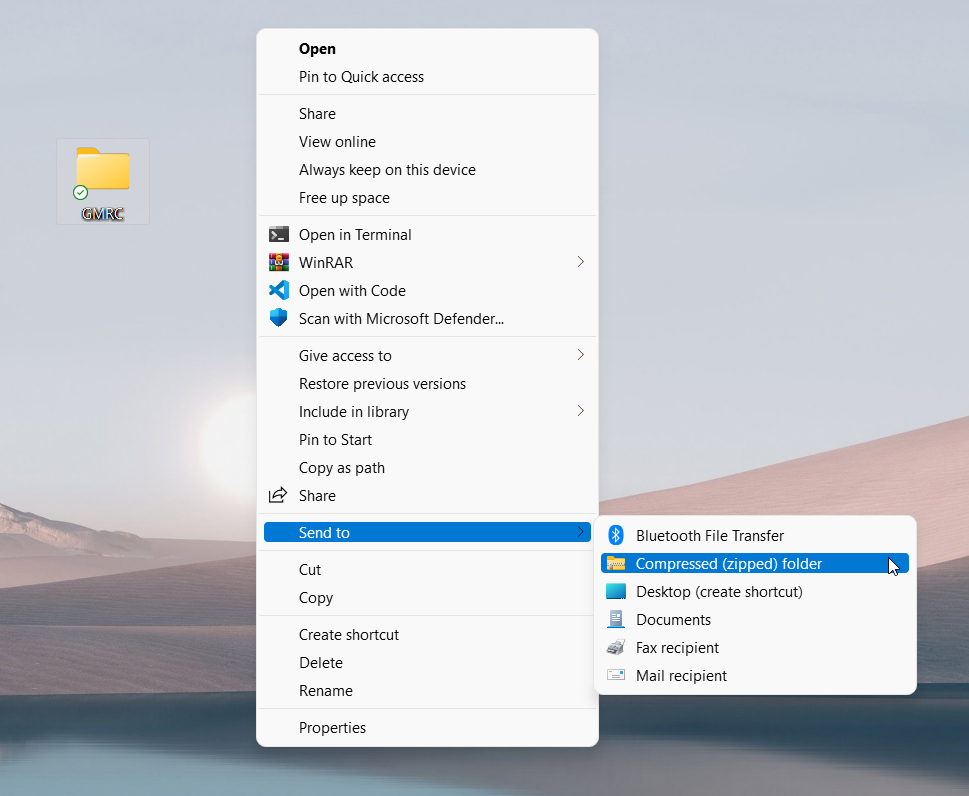
После этого вы успешно создали zip-файл в Windows. Предположим, вы хотите добавить больше файлов в эту zip-папку, тогда вы можете легко сделать это методом перетаскивания.
Создание zip-файла в macOS
Инструкции по созданию zip-файла в macOS следующие:
1. Найдите файлы или папки, которые вы хотите заархивировать. Вы можете заранее добавить файлы в указанную папку или использовать клавишу Command, чтобы выбрать объекты по отдельности. Выберите файлы, которые вы хотите сжать, удерживая нажатой клавишу.
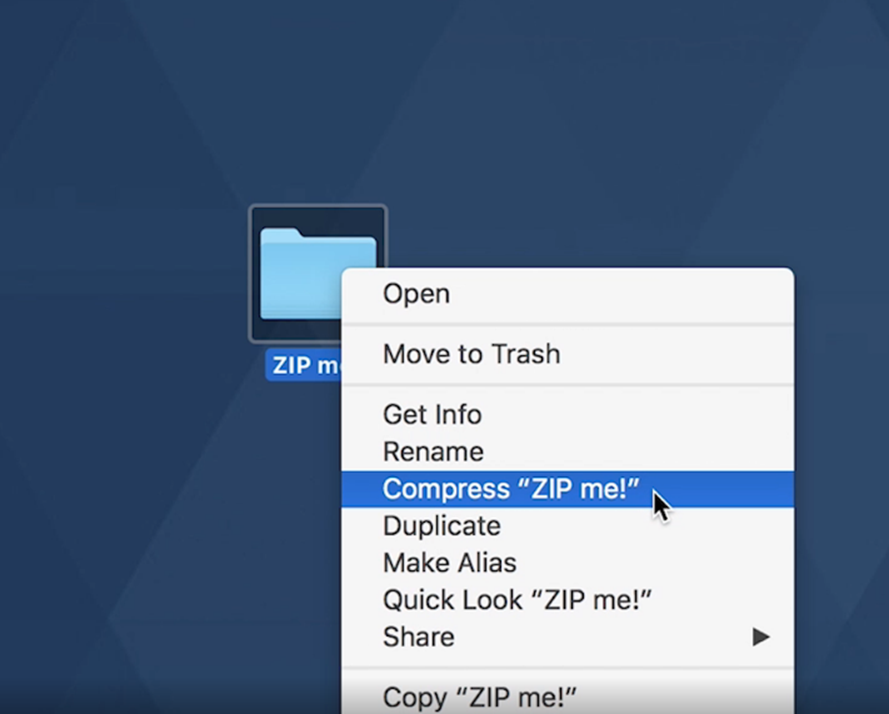
2. Удерживая клавишу Control, щелкните файл(ы) или папку, которую хотите открыть. На Mac щелчок с нажатой клавишей Control аналогичен щелчку правой кнопкой мыши в Windows.
3. В контекстном меню выберите «Сжать». Если вы сжимаете более одной вещи, это будет указано, например, «Сжать 3 элемента». Но если вы заархивируете один элемент, новая заархивированная папка будет иметь то же имя, что и раньше, но с расширением .zip. Если вы заархивируете более одного раза, он автоматически получит имя Archive.zip.
Если вы хотите добавить больше файлов на Mac, вы не можете выполнить перетаскивание здесь, и у вас есть только один вариант — создать новый файл .zip.
Как заархивировать папку в Linux?
В большинстве компаний-разработчиков программного обеспечения используется Linux. Итак, есть несколько способов заархивировать папку в Linux. Но здесь мы объясним метод графического пользовательского интерфейса (GUI), чтобы сделать это. Выполните следующие шаги:
- Просто перейдите к нужным файлам или папкам, которые вы хотите заархивировать.
- Выберите их с помощью мыши и клавиши «Ctrl».
- Щелкните правой кнопкой мыши любой из этих файлов, и вы легко увидите один из вариантов сжатия.
- Нажмите здесь.
- Вы должны дать имя этому архивному файлу, а затем нажать «Создать».
- Вскоре вы увидите сжатый архив. Размер архива существенно меньше общего размера его содержимого.
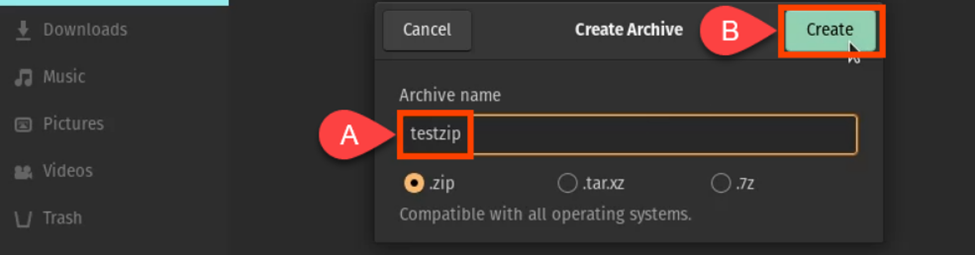
Здесь вы также можете выбрать любой из других методов из .tar, .xz и .7z, кроме параметра .zip.
Создание zip-файлов на iPhone и iPad
Возможно, вам потребуется поделиться большими файлами или несколькими файлами с iPhone. Для этого вы можете заархивировать файлы даже с помощью вашего iPhone. После этого файлы будут занимать меньше места и времени для передачи. Вы можете легко создать zip-файлы на устройствах iPhone или iPad, выполнив следующие действия:
- Откройте параметры файлов. Выберите расположение файлов из драйвера iPhone или iCloud.
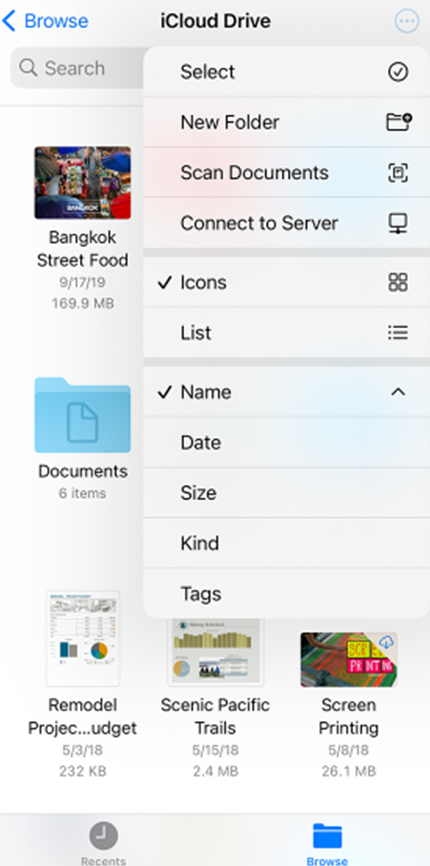
- Нажмите на кнопку «Еще». После этого нажмите на опцию «выбрать». Вы можете выбрать один или несколько файлов.
- Теперь снова нажмите кнопку «Дополнительно» и перейдите в правый нижний угол, чтобы выбрать параметр «Сжать».
Предположим, вы выбрали только один файл для архивирования, тогда файл автоматически сохраняется с этим именем. Если вы выбрали несколько файлов для архивирования, они будут сохранены как archive.zip. Вы можете удерживать и касаться параметра ZIP-архива, чтобы изменить имя такого файла. Найдите параметр переименования, а затем вы можете назвать его по своему выбору.
Создание zip-файла в Android
Большинство населения Земли использует Android-устройство в качестве повседневного мобильного гаджета. Итак, им нужно создать zip-файл. Вы можете сделать это несколькими способами.

Во-первых, вы можете заархивировать любой файл или папку, используя встроенное приложение для работы с файлами или любые сторонние приложения, такие как RAR, Zarchiver и многие другие. Здесь мы проведем вас через процесс опции встроенных файлов:
- Перейдите в приложение «Диспетчер файлов» вашей системы.
- Перейдите в нужную папку, которую вы хотите заархивировать
- Нажмите на опцию «Еще»
- Нажмите на Сжать
- Затем вам нужно выбрать нужную выходную папку
- Назовите этот файл и нажмите кнопку с галочкой
- Ваша заливка будет сохранена в этой папке.
Вы можете легко переименовать эту папку и поделиться ею с друзьями, семьей или коллегами.
Сторонние альтернативы для архивации файла
Если вы ищете расширенные возможности для архивирования и распаковки файлов, вам придется использовать стороннее программное обеспечение. Для этого вам необходимо установить любое из нижеперечисленных программ.
Винзип
WinZip — это утилита для архивирования, которая может быстро сжимать и распаковывать файлы. Он позволяет сжимать огромные файлы и распаковывать файлы всех основных форматов, таких как zip, gzip, tar, rar, cab и т. д. Его можно подключить к Google Диску, OneDrive, Dropbox, электронной почте и другим службам. Вы также можете защитить свои файлы с помощью пароля. Шифрование, используемое WinZip, является одним из самых безопасных по сравнению с его альтернативами.
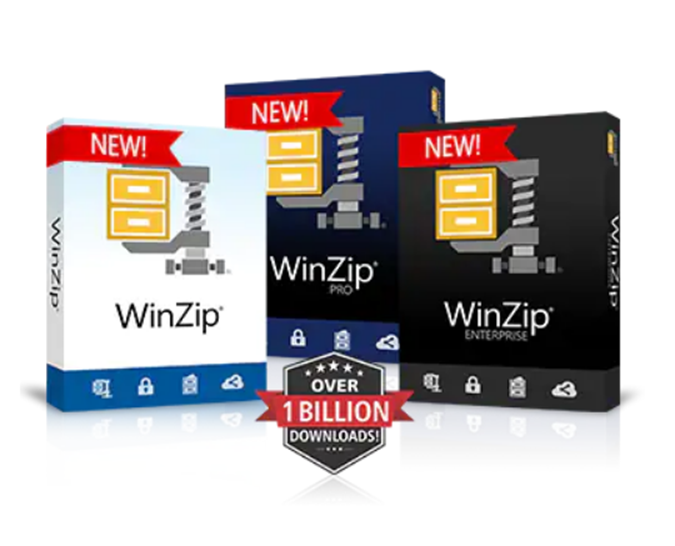
PeaZip
PeaZip — это программа для сжатия файлов, которая поддерживает более 150 типов файлов. Это приложение имеет несколько функций безопасности, таких как зашифрованный менеджер паролей и двухфакторная аутентификация.
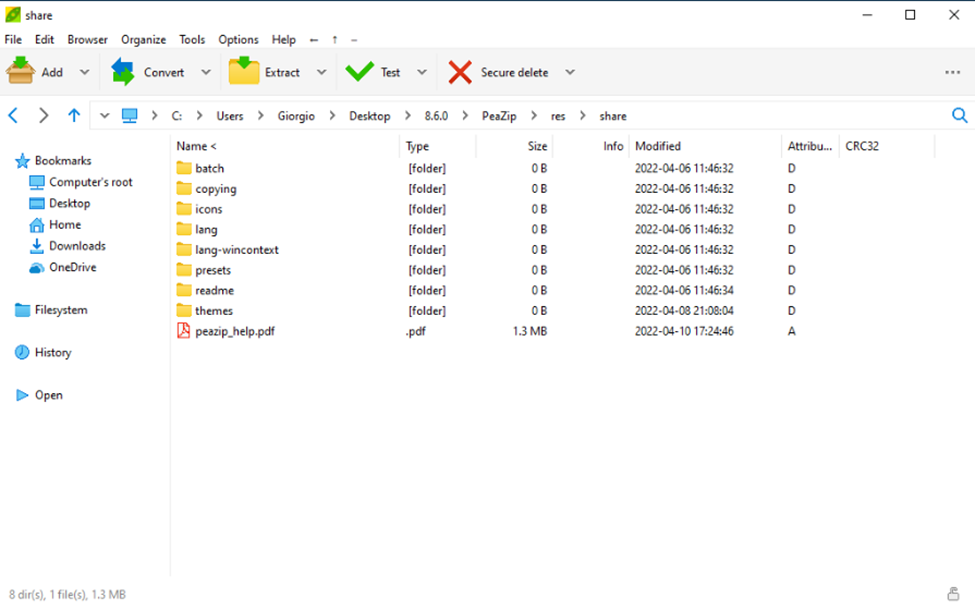
- Это простая утилита, не содержащая вредоносных программ.
- Эта программа может искать дубликаты файлов.
- Программа может разделить архив на несколько файлов.
- Вы можете управлять тем, какие сеансы архивировать, планируя архивирование.
- Это позволяет сжимать файлы, когда у вас ограниченные ресурсы.
7-zip
7-zip — широко известное программное обеспечение для сжатия файлов с открытым исходным кодом, доступное в Интернете. В целях безопасности эта программа использует самую безопасную методологию шифрования AES-256. Это одна из лучших бесплатных замен WinZip, поскольку она поддерживает самораспаковывающиеся файлы 7z. Приложение подходит для использования в корпоративном и коммерческом секторах. 7-zip поддерживает следующие форматы файлов: 7z, GZIP, XZ и BZIP2.

- Интеграция с оболочкой Windows
- Он имеет файловый менеджер, который поможет вам правильно управлять вашими файлами.
- Эту утилиту Unzip можно использовать из командной строки.
- Предоставляет плагин для менеджера FAR (программа, которая управляет архивами и файлами).
- Он может быть локализован более чем на 87 языков.
- 7-zip сжимает файлы, используя алгоритмы LZMA (цепной алгоритм Лемпеля Зива Маркова) и LZMA2.
Как вы можете добавить пароль для zip-файлов?
Вы можете создать zip-файл с помощью Windows 10, но вы не можете создать zip-файл с паролем, если не используете стороннее программное обеспечение. Существуют различные бесплатные программы для создания защищенного паролем zip-файла. Чтобы создать защищенный паролем zip-файл, вы можете использовать два стандартных инструмента: WinRAR и 7-Zip (оба бесплатные).
- Загрузите WinRAR с веб-сайта и установите его, дважды щелкнув загруженный установочный файл.
- После установки щелкните правой кнопкой мыши файл, который необходимо защитить паролем, и выберите параметр «Добавить в архив», чтобы открыть окно Имя и параметры архива.
- Введите имя для вашего архива и выберите ZIP в качестве формата архива.
- Выберите ZIP в качестве формата архива, так как WinRAR по умолчанию использует формат .RAR.
- Щелкните поле «Установить пароль» и введите пароль для защиты вашего файла. Повторно введите пароль для проверки, прежде чем нажать кнопку «ОК». Это все!
Как добавить новые файлы в существующий zip-файл?
Добавить файлы в существующий ZIP-файл так же просто, как перетащить их в сжатый файл. Вы увидите всплывающую подсказку «+ Копировать», когда наведете курсор на zip-файл с файлом, который хотите добавить. Файлы будут добавлены в заархивированный файл после того, как вы отпустите кнопку мыши и файлы. Файлы добавляются в корневой каталог сжатого файла. Он не включен в отдельную папку в сжатом пакете.
Как открыть или разархивировать zip-файл?
Если ZIP-файл содержит большое количество файлов, также возможно разархивировать их все сразу. Сначала найдите и щелкните правой кнопкой мыши ZIP-файл. Нажмите «Извлечь все» во всплывающей контекстной кнопке. Вы также можете открыть ZIP-файл, дважды щелкнув его, а затем нажав «Извлечь все» в правом верхнем углу проводника.
Далее вам будет предложено выбрать место для извлеченных файлов. Текущее расположение ZIP-файла будет местом по умолчанию для извлеченных файлов. Нажмите «Обзор», если хотите изменить его. Появится окно Проводника. Перейдите к месту, куда вы хотите извлечь файлы, затем нажмите «Выбрать папку». Сделав свой выбор, нажмите кнопку «Извлечь», и вы увидите все извлеченные файлы в выбранном месте.
Преимущества zip-файла
Первое и главное преимущество — вы освобождаете место для хранения. Большие файлы можно сжимать, чтобы сэкономить до 80% или более места на жестком диске. Время передачи электронной почты значительно сокращается при уменьшении размера файлов. Если в вашем почтовом ящике ограничено пространство, меньший размер файла сообщений электронной почты, которые вы хотите сохранить, является более выгодным. Шифрование личных данных с помощью архивирования полезно при передаче конфиденциальных материалов через Интернет.
Вывод
Одним словом, ZIP-файл — это более эффективный способ хранения или передачи данных. Однако это не единственный вариант сжатия данных и экономии места. С появлением Dropbox облачное хранилище сделало хранение файлов и обмен ими быстрее, проще и безопаснее, чем сжатие файлов.
